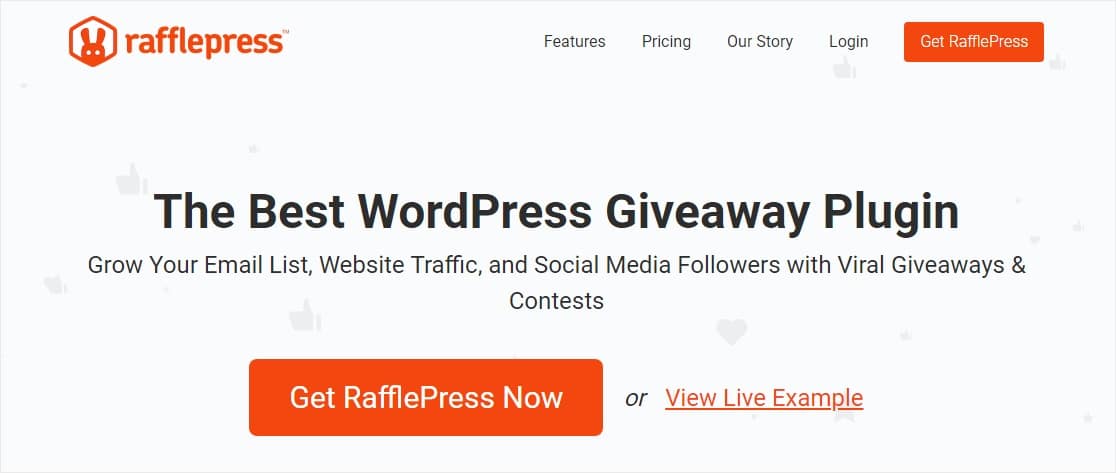Come creare un modulo di iscrizione al concorso WordPress (2 semplici modi)
Pubblicato: 2020-11-06Vuoi imparare a creare un modulo di iscrizione al concorso in WordPress? Organizzare un concorso sul tuo sito web è un ottimo modo per coinvolgere attivamente le persone con il tuo marchio ed espandere la tua portata a un pubblico più ampio.
Quindi, in questo articolo, ti mostreremo come creare un modulo di iscrizione a un concorso WordPress con 2 semplici metodi. E tu scegli quale funziona meglio per te.
Perché lanciare un concorso WordPress sul tuo sito?
L'esecuzione di un concorso sul tuo sito Web WordPress ha molti vantaggi:
- Crea un seguito più forte lasciando che coloro che conoscono il tuo marchio condividano con gli altri che la tua azienda sta organizzando un concorso
- Fai crescere la tua lista di email e potenzia le tue iniziative di email marketing con i dati raccolti
- I concorsi sono facili da promuovere e sono un ottimo modo per attirare più traffico sul tuo sito web
- Le iscrizioni al concorso sono facili da gestire, soprattutto grazie alla facile gestione delle iscrizioni di WPForms
- Questo è un modo economico per qualsiasi marchio di attirare l'attenzione delle persone, aumentare i tassi di conversione e iniettare un po' di divertimento nel proprio sito web
- Incoraggia le persone a interagire con il tuo marchio chiedendo loro di rispondere alle domande del sondaggio, fare un quiz o inviare immagini o contenuti video per la partecipazione al concorso
Come puoi vedere, ci sono molte ragioni per cui aggiungere un modulo di concorso sul tuo sito web può aiutarti a costruire il tuo seguito e la tua attività.
Quindi, vediamo come creare un modulo di iscrizione al concorso WordPress in 2 modi diversi:
Metodo 1: WPForms
Metodo 2: RafflePress
Quindi diamo un'occhiata al primo modo per creare un concorso WordPress dopo.
Metodo 1: creare un modulo di iscrizione al concorso utilizzando WPForms
È semplicissimo creare un modulo di iscrizione al concorso utilizzando WPForms come plug-in omaggio di WordPress.
Passaggio 1: crea un modulo di iscrizione al concorso in WordPress
L'utilizzo di WPForms è il modo più semplice per creare un modulo di iscrizione a un concorso online in WordPress ed eseguire un omaggio. WPForms viene fornito con l'addon Form Templates Pack che ti consente di scegliere tra un'ampia varietà di diversi tipi di moduli per ogni nicchia e settore, incluso un modello di modulo di iscrizione al concorso.
La prima cosa che devi fare è installare e attivare il plugin WPForms. Per maggiori dettagli, consulta questa guida passo passo su come installare un plugin in WordPress.
Successivamente, dovrai installare e attivare il componente aggiuntivo Form Templates Pack.
Per fare ciò, vai su WPForms » Addon e trova quello etichettato Form Templates Pack addon .
Fare clic su Installa componente aggiuntivo e quindi su Attiva .
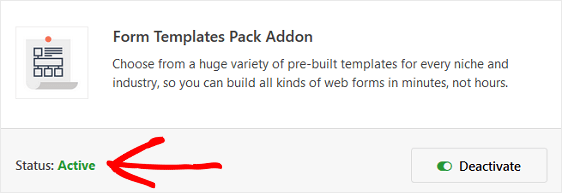
Ora dovrai creare un nuovo modulo.
Per fare ciò, vai su WPForms » Aggiungi nuovo e assegna un nome al tuo modulo. Quindi, scorri verso il basso fino alla sezione denominata Modelli aggiuntivi e digita "Modulo di iscrizione al concorso" nella barra di ricerca.
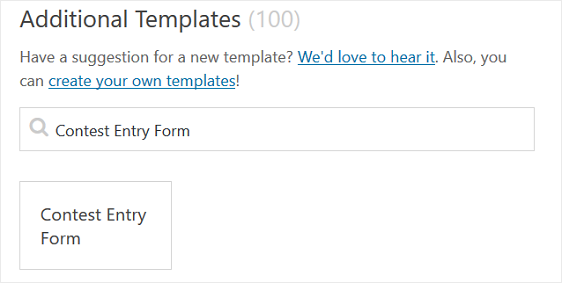
Quando il modello di modulo di iscrizione al concorso predefinito viene caricato, la maggior parte del lavoro è già stata eseguita per te. Infatti, nel modulo troverai i seguenti campi:
- Nome
- Telefono
- Indirizzo
- HTML
- Caselle di controllo
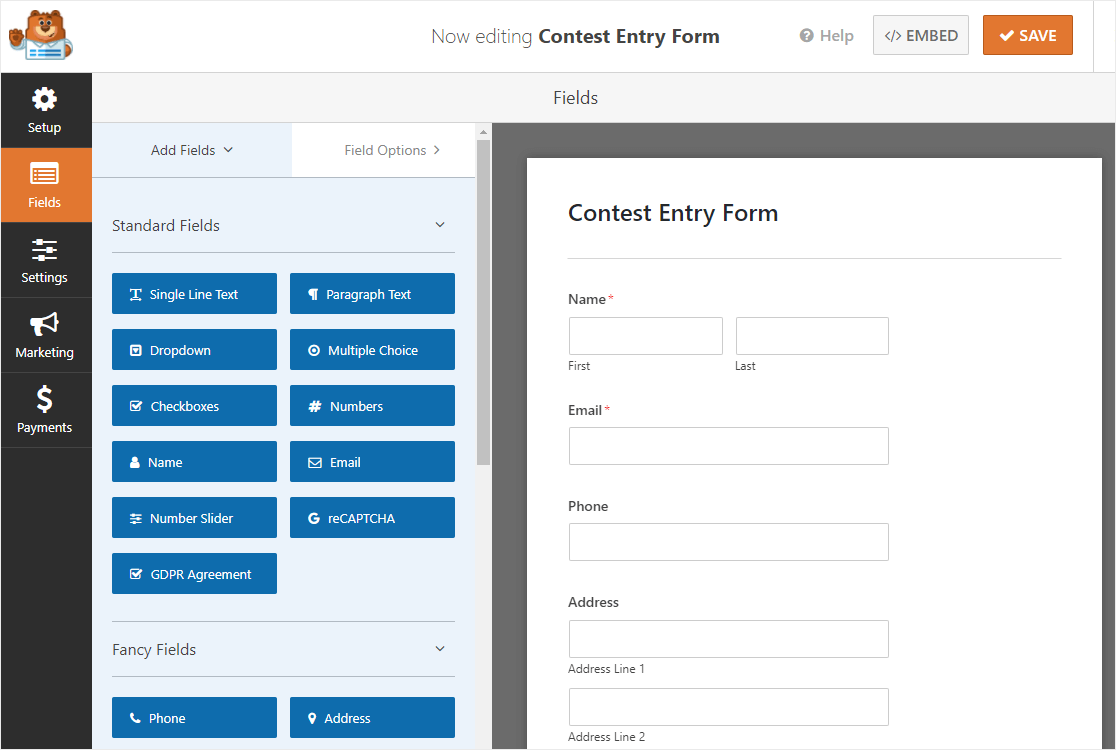
Puoi aggiungere ulteriori campi al tuo modulo trascinandoli dal pannello di sinistra al pannello di destra.
Quindi, fare clic sul campo per apportare eventuali modifiche. Puoi anche fare clic su un campo del modulo e trascinarlo per riorganizzare l'ordine sul modulo del concorso.
Ad esempio, se desideri che le persone compilino le domande del sondaggio prima di poter partecipare al concorso, trascina i campi del modulo Caselle di controllo, Elementi multipli, Valutazione, Scala Likert o Punteggio netto promotore nel modulo.
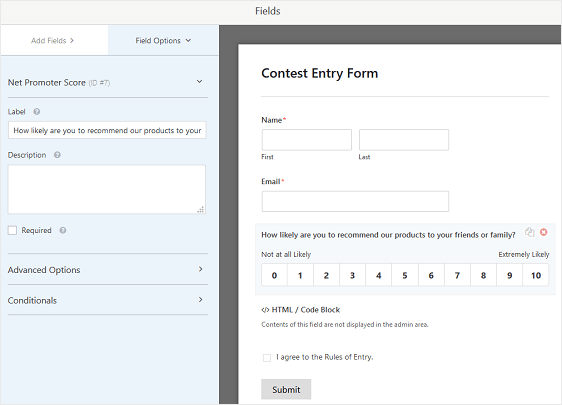
Assicurati solo di selezionare la casella di controllo Richiesto in modo che i visitatori del sito non possano partecipare al tuo concorso senza compilare i campi del sondaggio.
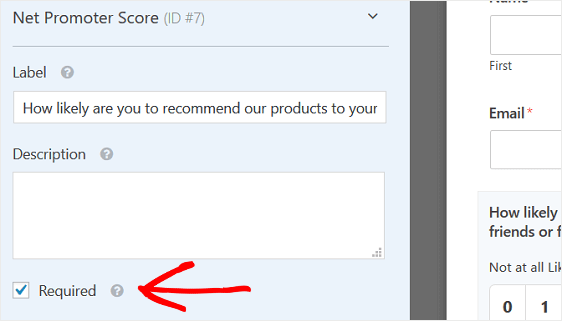
Per assistenza con l'abilitazione del sondaggio e dei risultati del sondaggio e per accedere a tali risultati quando iniziano ad arrivare le voci, consulta questa utile documentazione su come installare e utilizzare il componente aggiuntivo Sondaggi e sondaggi.
Puoi anche modificare le Regole di inserimento , che si trovano nel campo del modulo HTML, facendo clic su di esso e modificando le regole. Tieni presente che questo testo verrà visualizzato solo dopo aver pubblicato il modulo di iscrizione al concorso sul tuo sito web.
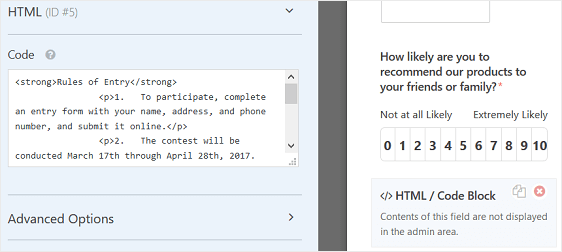
WPForms ha anche un campo di caricamento file che è utile se vuoi che i tuoi partecipanti carichino le immagini che hanno creato.
Quando il modulo del concorso ha l'aspetto desiderato, fai clic su Salva .
Passaggio 2: configura le impostazioni del modulo di iscrizione al concorso
Per iniziare, vai su Impostazioni » Generali .
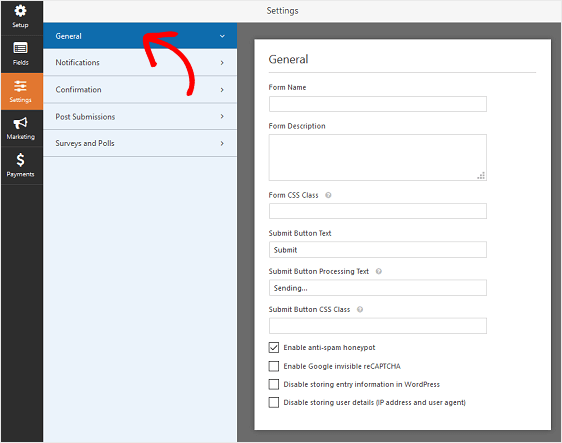
Qui puoi configurare quanto segue:
- Nome modulo : modifica qui il nome del modulo se lo desideri.
- Descrizione modulo: dai una descrizione al modulo.
- Testo del pulsante di invio : personalizza la copia sul pulsante di invio.
- Prevenzione dello spam: blocca lo spam dei moduli di contatto con la funzione anti-spam o Google reCAPTCHA. La casella di controllo anti-spam viene abilitata automaticamente su tutti i nuovi moduli.
- Moduli AJAX: abilita le impostazioni AJAX senza ricaricare la pagina.
- Miglioramenti GDPR: è possibile disabilitare la memorizzazione delle informazioni di ingresso e dei dettagli utente, come indirizzi IP e agenti utente, nel tentativo di conformarsi ai requisiti GDPR. Dai un'occhiata alle nostre istruzioni passo passo su come aggiungere un campo di accordo GDPR al tuo semplice modulo di contatto.
Fare clic su Salva .
Passaggio 3: configura le notifiche del modulo di iscrizione al concorso
Le notifiche sono un ottimo modo per inviare un'e-mail ogni volta che qualcuno invia un modulo di iscrizione al concorso sul tuo sito web.
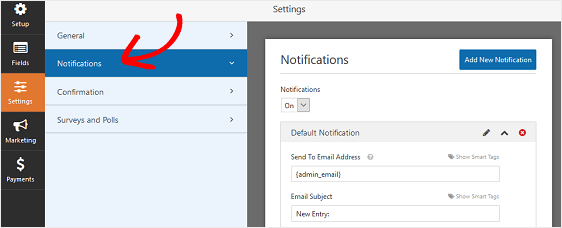
Infatti, a meno che non disabiliti questa funzione, ogni volta che qualcuno invia un modulo di concorso sul tuo sito, riceverai una notifica al riguardo.
Se utilizzi gli smart tag, puoi anche inviare notifiche e-mail al visitatore del sito quando partecipa al concorso, facendogli sapere che hai ricevuto la sua iscrizione e che sarai in contatto a breve. Questo assicura alle persone che il loro ingresso è andato a buon fine.
Per assistenza con questo passaggio, consulta la nostra documentazione su come impostare le notifiche dei moduli in WordPress.
Puoi inviare più di una notifica quando un modulo di iscrizione al concorso viene inviato sul tuo sito. Ad esempio, puoi inviare una notifica a te stesso, al visitatore del sito che partecipa al concorso e al membro del tuo team incaricato di organizzare il concorso.
Per aiuto in questo, dai un'occhiata al nostro tutorial passo passo su come inviare più notifiche di moduli in WordPress.
Infine, se desideri mantenere coerente il marchio nelle tue e-mail, puoi consultare questa guida sull'aggiunta di un'intestazione personalizzata al modello di e-mail.
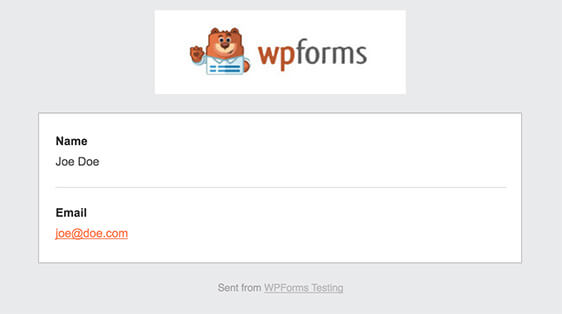
Passaggio 4: configura le conferme del modulo di concorso WordPress
Le conferme dei moduli sono messaggi che vengono mostrati ai visitatori del sito una volta che hanno inviato un modulo di iscrizione al concorso sul tuo sito web. Fanno sapere alle persone che la loro iscrizione al concorso è stata elaborata e ti offrono la possibilità di far loro sapere quali sono i passaggi successivi.
WPForms ha tre tipi di conferma:
- Messaggio. Questo è il tipo di conferma predefinito in WPForms. Quando qualcuno invia un modulo di concorso, apparirà un semplice messaggio di conferma per informarlo che la sua iscrizione è stata elaborata. Cerca qui alcuni messaggi di grande successo per aumentare la felicità dei clienti.
- Mostra pagina. Questo tipo di conferma porterà i visitatori del sito a una pagina web specifica sul tuo sito ringraziandoli per la loro partecipazione al concorso e comunicando loro quando sarai in contatto con l'aiuto. Per aiuto in questa operazione, dai un'occhiata al nostro tutorial sul reindirizzamento dei clienti a una pagina di ringraziamento. Inoltre, assicurati di consultare il nostro articolo sulla creazione di pagine di ringraziamento efficaci per aumentare la fedeltà dei clienti.
- Vai a URL (Reindirizza). Questa opzione viene utilizzata quando si desidera indirizzare i visitatori del sito a un sito Web diverso.
Vediamo come impostare un semplice modulo di conferma in WPForms in modo da poter personalizzare il messaggio che i visitatori del sito vedranno quando partecipano a un concorso WordPress sul tuo sito web.
Per iniziare, fai clic sulla scheda Conferma nell'editor dei moduli in Impostazioni .
Quindi, seleziona il tipo di tipo di conferma che desideri creare. Per questo esempio, selezioneremo Messaggio .
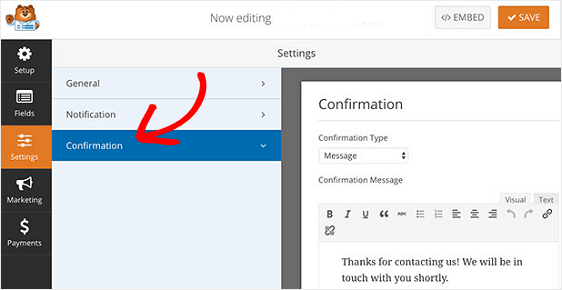
Quindi, personalizza il messaggio di conferma a tuo piacimento e fai clic su Salva .
Se desideri visualizzare conferme diverse ai visitatori del sito in base al loro comportamento, assicurati di leggere come creare le conferme condizionali dei moduli.
Passaggio 5: configurare i controlli di accesso al modulo di concorso di WordPress
WPForms viene fornito con un componente aggiuntivo Form Locker che offre ai proprietari di siti Web un modo per configurare le autorizzazioni dei moduli e i controlli di accesso.
Per accedere a queste impostazioni, vai su Impostazioni » Blocco moduli . Qui vedrai 4 diverse impostazioni:
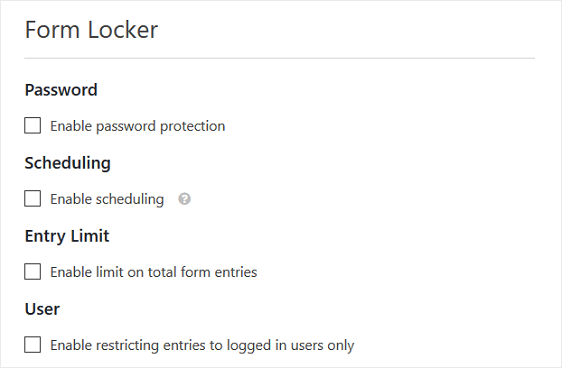
- Abilita la protezione con password in modo che solo quelli con la password, come i tuoi iscritti, possano partecipare al concorso
- Pianifica le date di inizio e fine del tuo concorso
- Limita il numero di iscrizioni al concorso che accetterai
- Consenti solo a coloro che hanno effettuato l'accesso al tuo sito Web di inviare il modulo di iscrizione al concorso
Infine, se vuoi assicurarti che le persone possano entrare solo una volta, assicurati di richiedere risposte univoche per uno o più dei seguenti tipi di campo:

- Testo a riga singola
- Nome
- URL del sito
- Parola d'ordine
- Telefono
Per fare ciò, fai clic sul campo del modulo per il quale desideri risposte univoche, scorri verso il basso fino alla sezione Opzioni avanzate e fai clic sulla casella di controllo Richiedi risposta univoca .
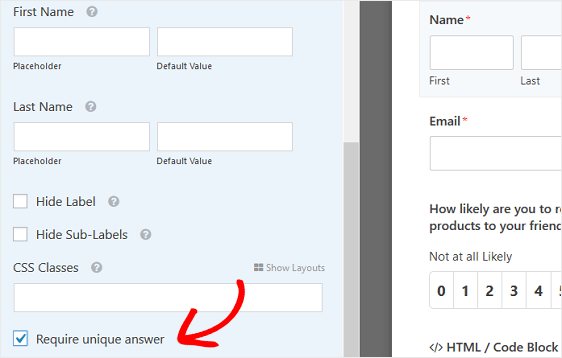
Ora, solo quelli con risposte diverse ai campi del modulo che hai configurato potranno inviare un'iscrizione al tuo concorso più di una volta.
Passaggio 6: aggiungi il modulo di iscrizione al concorso WordPress al tuo sito web
Ora che hai creato il modulo utilizzando il modello, crea una nuova pagina o pubblica un post in WordPress. Successivamente, fai clic all'interno del primo blocco (l'area vuota sotto il titolo della pagina) e fai clic sull'icona Aggiungi WPForms.
Scegli il modulo che vuoi inserire nella tua pagina. Quindi, pubblica il tuo post o la tua pagina in modo che il tuo modulo appaia sul tuo sito web.
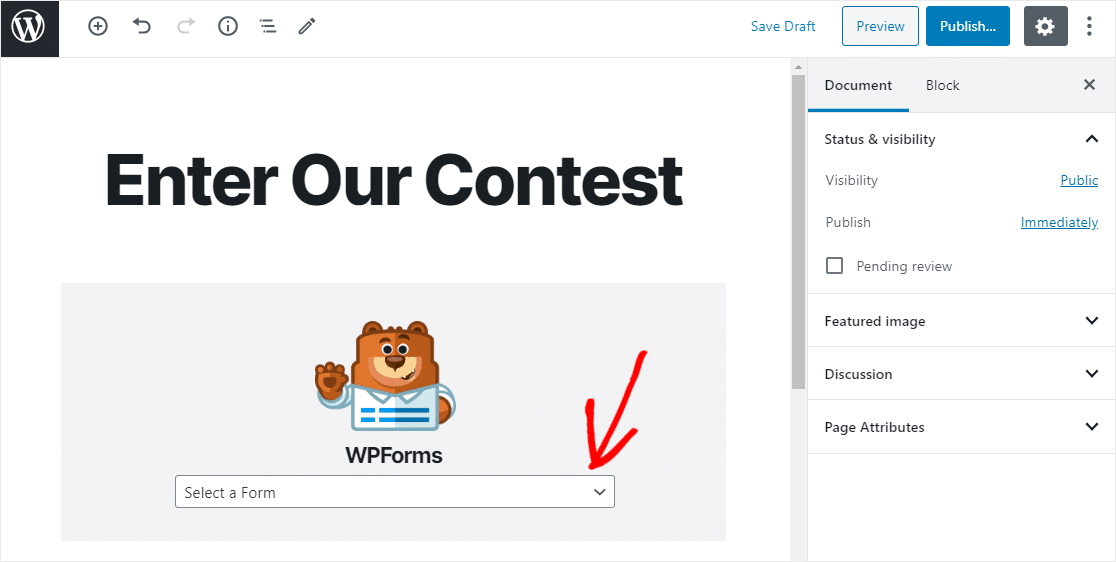
Ora puoi collegarti al modulo di iscrizione al concorso da qualsiasi punto del tuo sito web. Se stai utilizzando un pulsante di invito all'azione, dai un'occhiata a questa guida per monitorare i clic sui pulsanti in WordPress. Ciò ti consentirà di vedere facilmente quanto traffico stanno ottenendo i tuoi CTA del concorso.
Successivamente, diamo un'occhiata a un altro modo per aggiungere un modulo di iscrizione al concorso al tuo sito WordPress. Questa volta utilizzeremo RafflePress.
Metodo 2: creare un modulo di iscrizione al concorso utilizzando RafflePress
RafflePress è un plug-in omaggio che puoi utilizzare per creare facilmente un modulo di concorso WordPress sul tuo sito. Ecco come:
Passaggio 1: installa il plug-in RafflePress
RafflePress è uno dei migliori plugin per WordPress disponibili per ospitare un omaggio online. C'è una versione gratuita, una potente versione premium e ha un builder drag and drop intuitivo che rende l'utilizzo di entrambe le versioni un gioco da ragazzi.
E se vuoi davvero usare il potere degli omaggi per far crescere la tua attività online, ti consigliamo di controllare i vantaggi dell'aggiornamento a RafflePress Pro. Offre alcune fantastiche funzionalità come opzioni di progettazione, e-mail marketing e integrazione con i social media e altro ancora.
Per saperne di più, passa alla nostra recensione di RafflePress.
Per questo tutorial, ti mostreremo come creare un modulo di concorso WordPress con la versione gratuita di RafflePress.
Per installare il plug-in, vai alla dashboard di WordPress e fai clic su Plugin » Aggiungi nuovo.
Digita RafflePress nella barra di ricerca e fai clic su Installa ora .
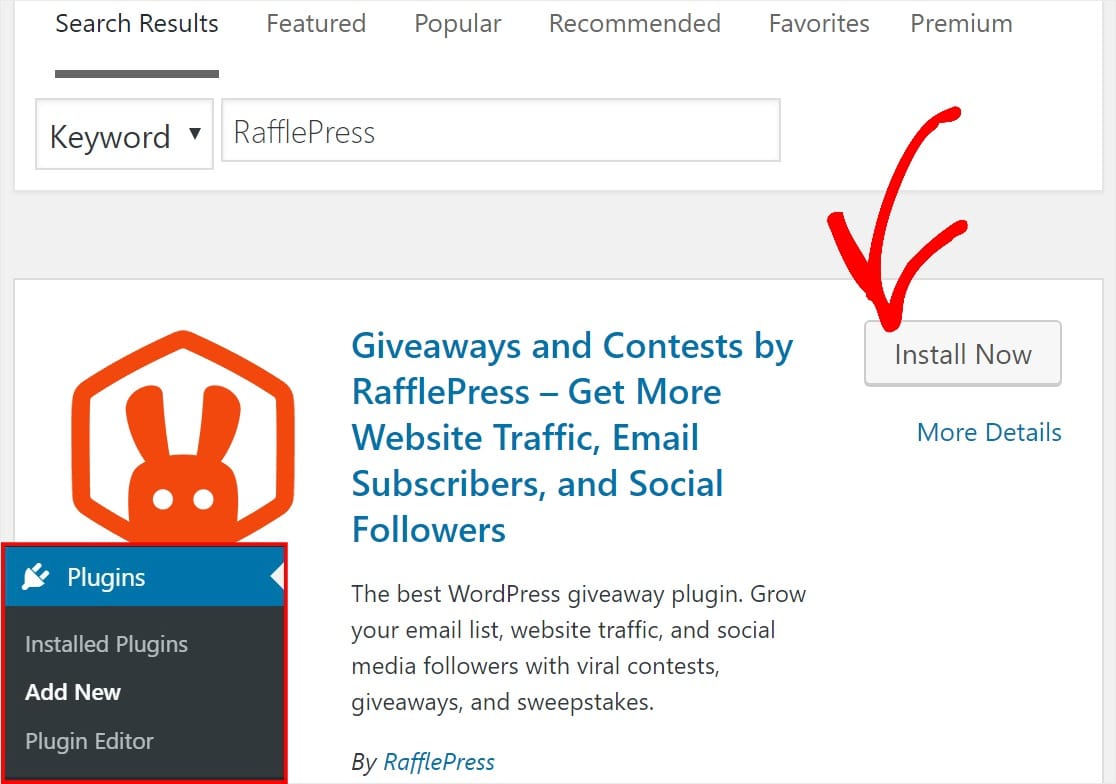
Quindi, ora che hai attivato il plugin, sei pronto per creare il tuo semplice omaggio.
Passaggio 2: crea il tuo primo omaggio
Scorri la pagina e fai clic sul pulsante arancione Crea il tuo primo omaggio .

Quindi, dai un nome al tuo omaggio e seleziona il modello di regalo predefinito che desideri utilizzare. Per questo tutorial, sceglieremo un omaggio classico.
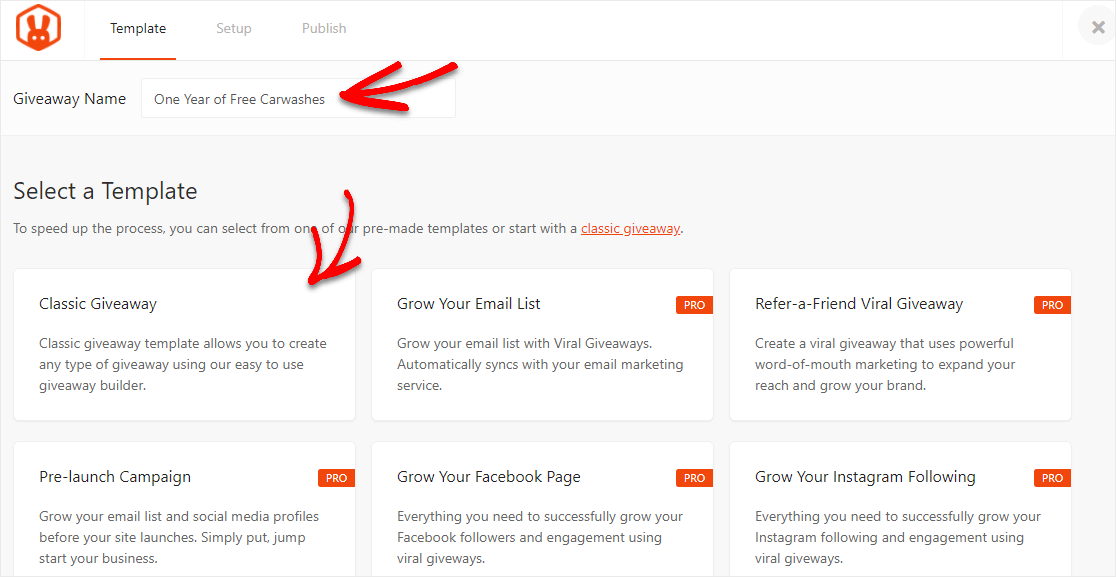
Se desideri concentrarti su un obiettivo specifico mentre organizzi un omaggio, la versione pro di RafflePress ti consente di scegliere tra molti modelli aggiuntivi predefiniti (e molto efficaci) come:
- Fai crescere la tua lista di email
- Campagna pre-lancio
- Fai crescere la tua pagina Facebook
- Fai crescere il tuo seguito su Instagram
- Presenta un regalo virale ad un amico
- Fai crescere il tuo seguito su Twitter
- Fai crescere il tuo canale YouTube
Sono tutti un modo fantastico per far crescere il tuo pubblico.
Passaggio 3: aggiungi dettagli al tuo omaggio
Ora che hai scelto il tuo modello, devi aggiungere tutti i dettagli del tuo concorso online.
Innanzitutto, fai clic sulla casella con la matita nel pannello di sinistra per fornire un titolo e una descrizione per il tuo premio. Assicurati di leggere il post sulle idee comprovate per i premi del concorso se hai bisogno di un piccolo aiuto per trovare qualcosa da regalare!
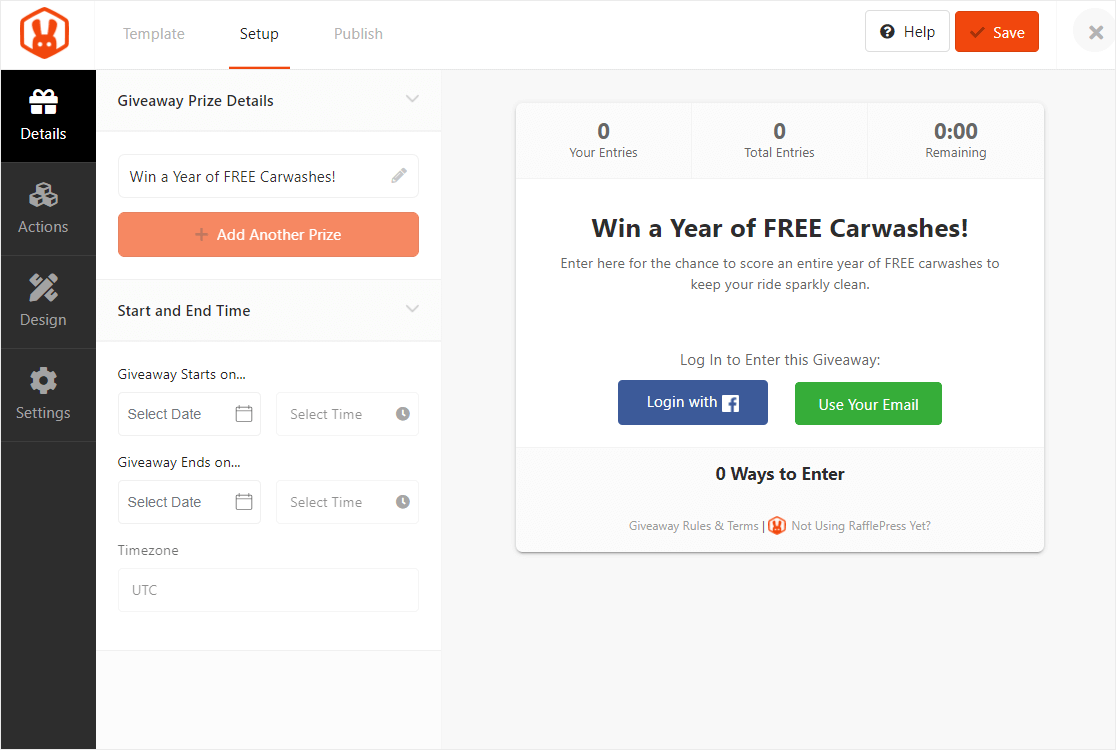
In questa sezione dei dettagli del premio Giveaway puoi anche:
- Aggiungi altri premi facendo clic sul pulsante +Aggiungi un altro premio
- Imposta le date di inizio e fine del tuo concorso
- Imposta il tuo fuso orario
Passaggio 4: aggiungi azioni e opzioni di ingresso al tuo omaggio
RafflePress è meraviglioso per i concorsi di WordPress perché ha un sacco di azioni e metodi di ingresso che puoi offrire ai tuoi utenti. In questo modo puoi personalizzare totalmente il tuo omaggio in modo che corrisponda ai tuoi obiettivi e agli obiettivi del tuo sito web.
Per aggiungere un'azione e modificarne le opzioni di immissione, fare clic sulla scheda Azioni nel pannello di sinistra.
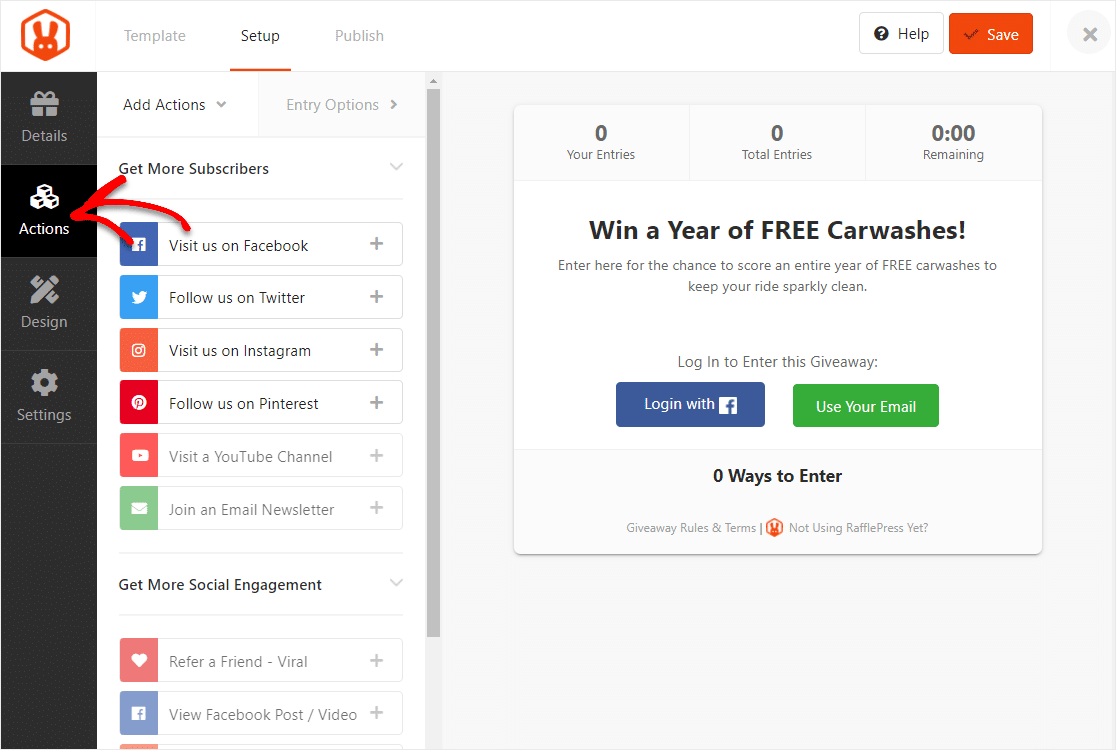
Alcuni possibili obiettivi di crescita online e le azioni suggerite per le opzioni di ingresso sono:
- Ottieni più abbonati e-mail: aggiungi l'azione Iscriviti a una newsletter via e-mail (Pro).
- Ottieni più follower sui social media: aggiungi un'azione su Facebook, Twitter, Instagram, Pinterest o YouTube. Un omaggio su Instagram è un ottimo modo per incoraggiare gli altri a taggare un amico in questo momento (Pro).
- Aumenta il coinvolgimento sociale: aggiungi un'azione Segnala un amico (Condivisione virale) o Guarda un video (Pro).
- Aumenta il traffico del tuo sito Web: aggiungi un'azione Tweet a un messaggio o Visita una pagina.
- Ottieni contenuti generati dagli utenti come da un concorso video: aggiungi un'azione Invent Your Own.
Ci sono molte altre azioni tra cui scegliere quando organizzi il tuo giveaway, ma queste sono alcune idee solide per iniziare. Ovviamente, la versione Pro del software ti offrirà molte più opzioni.
E ogni azione ha opzioni di immissione che possono essere personalizzate dopo aver fatto clic sul simbolo + su quell'azione. Puoi modificare il titolo dell'azione, scegliere il valore dei punti che qualcuno guadagnerà completando quell'azione, rendere l'azione obbligatoria per l'ingresso, consentire voci giornaliere, inserire un URL correlato e altro ancora.
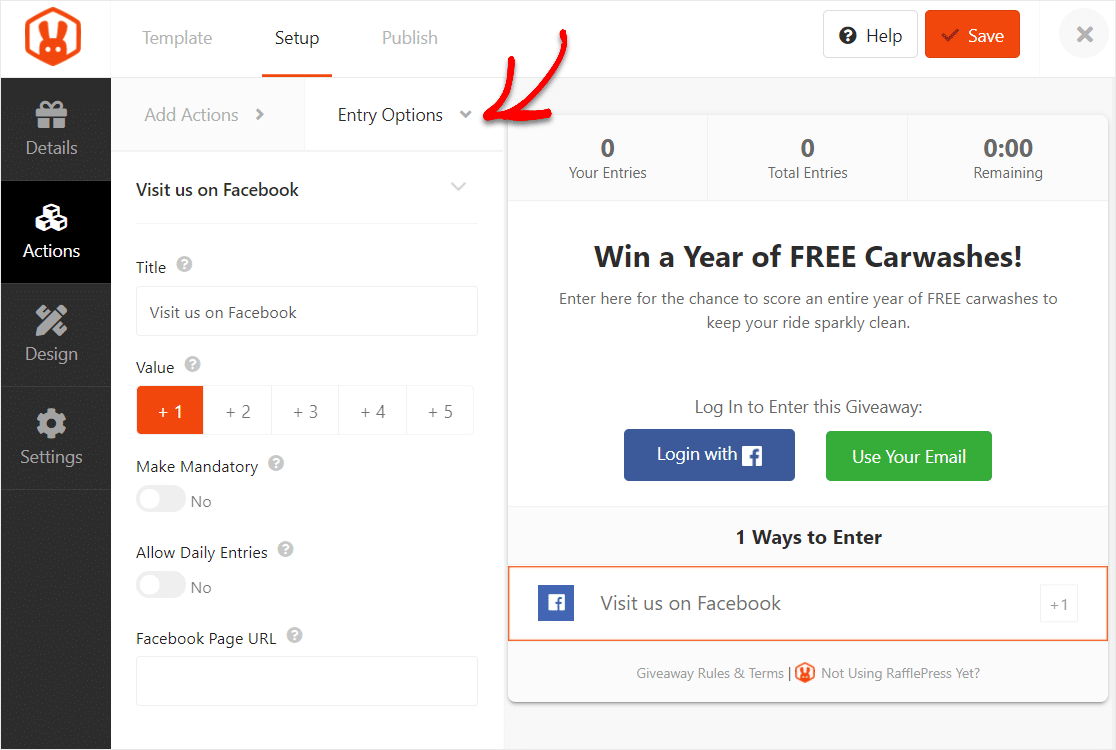
E per rendere il tuo omaggio ancora più elegante, puoi personalizzare il design in modo che corrisponda ai colori del tuo marchio nella scheda Design sul lato sinistro se hai la versione Pro.
Passaggio 5: regola le impostazioni dell'omaggio
RafflePress ti offre molte opzioni per modificare ulteriormente il tuo omaggio nel pannello delle impostazioni.
Innanzitutto, inserisci le regole del concorso. Facciamolo prima di regolare qualsiasi altra impostazione.
Per iniziare, fai clic sulla scheda Impostazioni con l'icona a forma di ingranaggio. Quindi, seleziona Regole omaggio e fai clic sul pulsante arancione + Genera regole .
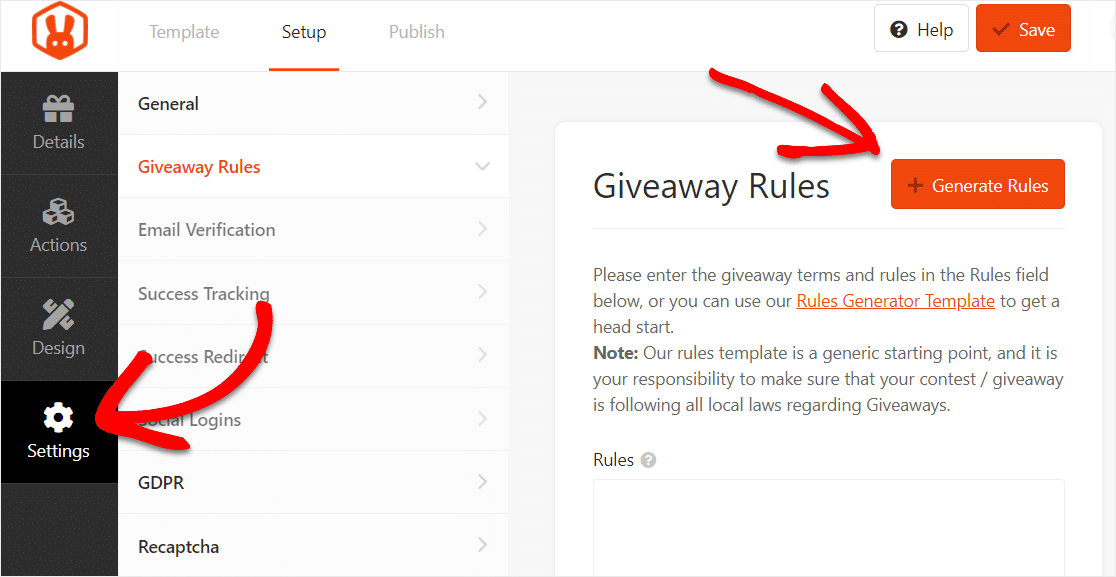
Successivamente, inserisci tutti i dettagli del tuo omaggio nella pagina che è comparsa e fai clic sul pulsante Genera regole nella parte inferiore del generatore.
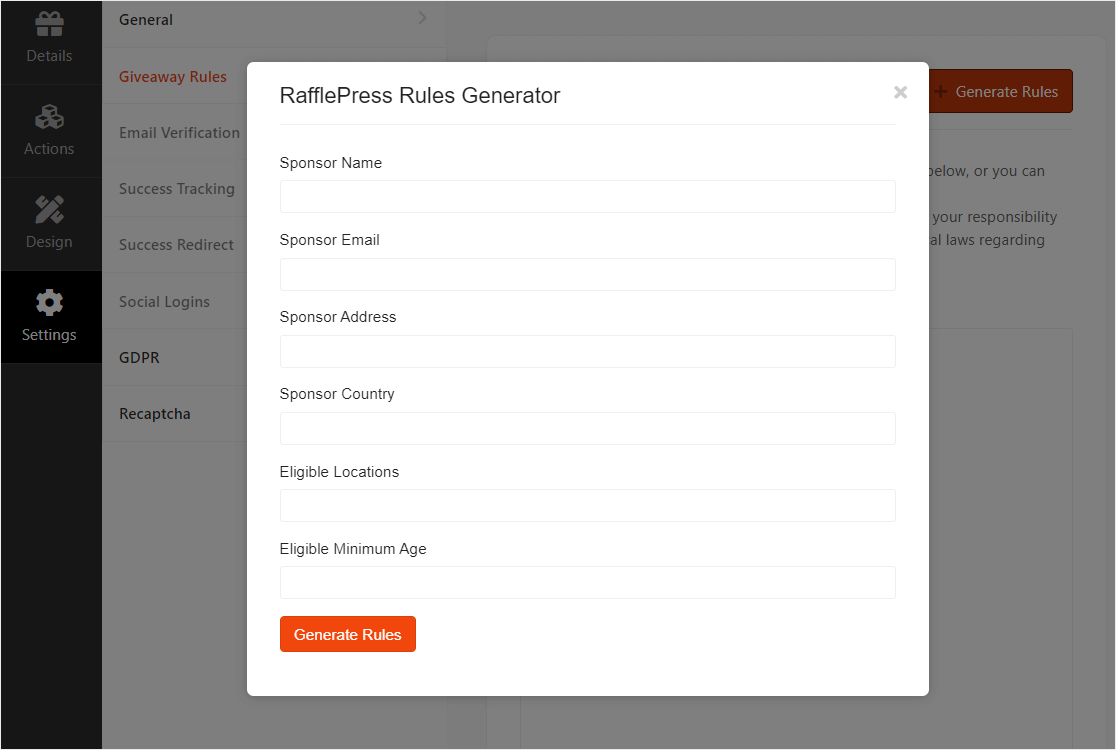
RafflePress utilizzerà quindi le informazioni che hai inserito e genererà linee guida e regole di base per gli omaggi.
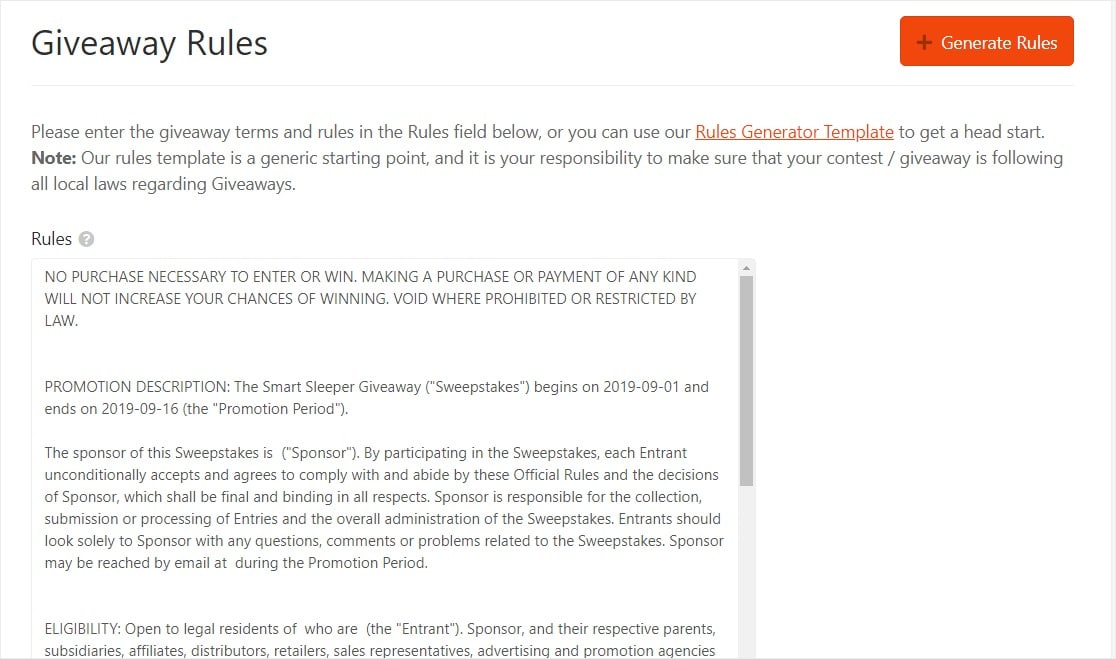
Inoltre, in questa pagina delle impostazioni, puoi fare molte altre cose come:
- Abilita la verifica dell'email
- Monitoraggio del successo
- Accesso social
- Mostra i vincitori del tuo giveaway
- Reindirizzamento con successo
- e altro ancora...
Passaggio 6: salva il tuo omaggio
Una volta che i dettagli, le azioni, il design e le impostazioni del tuo omaggio sono personalizzati a tuo piacimento, non dimenticare di fare clic sul pulsante Salva nell'angolo in alto a destra.
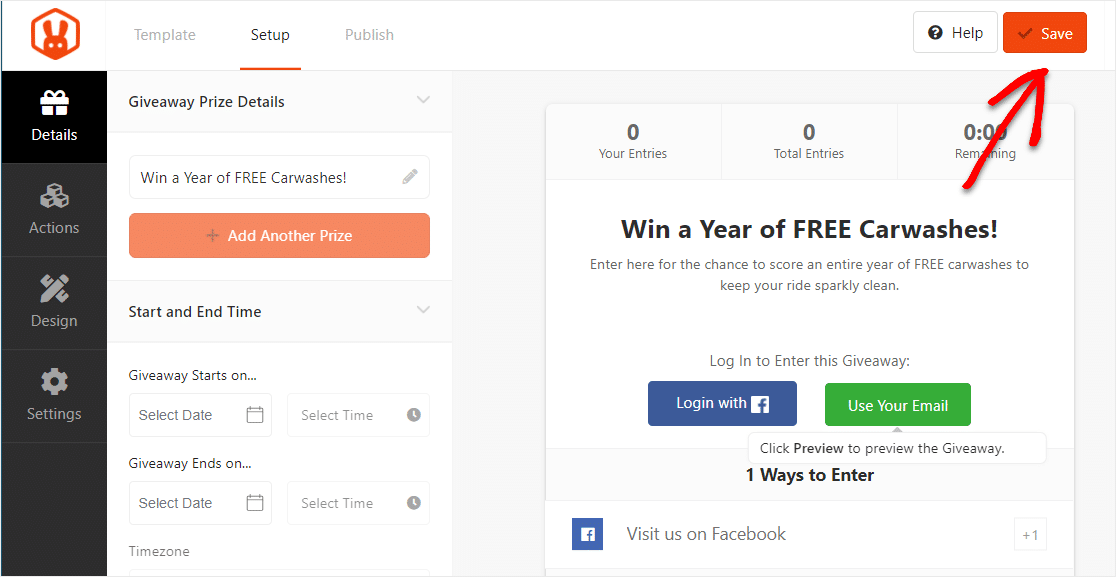
Passaggio 7: pubblica il tuo omaggio sul tuo sito WordPress
Il passo finale è pubblicare il tuo giveaway sul tuo sito web. Per fare ciò, RafflePress offre 3 opzioni:
- Blocco WordPress RafflePress – Incorpora l'omaggio nel tuo articolo o pagina nell'editor di blocchi WordPress
- Shortcode WordPress: utilizza l'editor WordPress classico e incorpora il giveaway utilizzando uno shortcode
- Pagina di destinazione dell'omaggio: crea una pagina di destinazione autonoma per il tuo omaggio
In questo esempio, stiamo usando un blocco WordPress.
Crea una nuova pagina o un post, quindi fai clic sull'icona + per individuare il widget RafflePress.
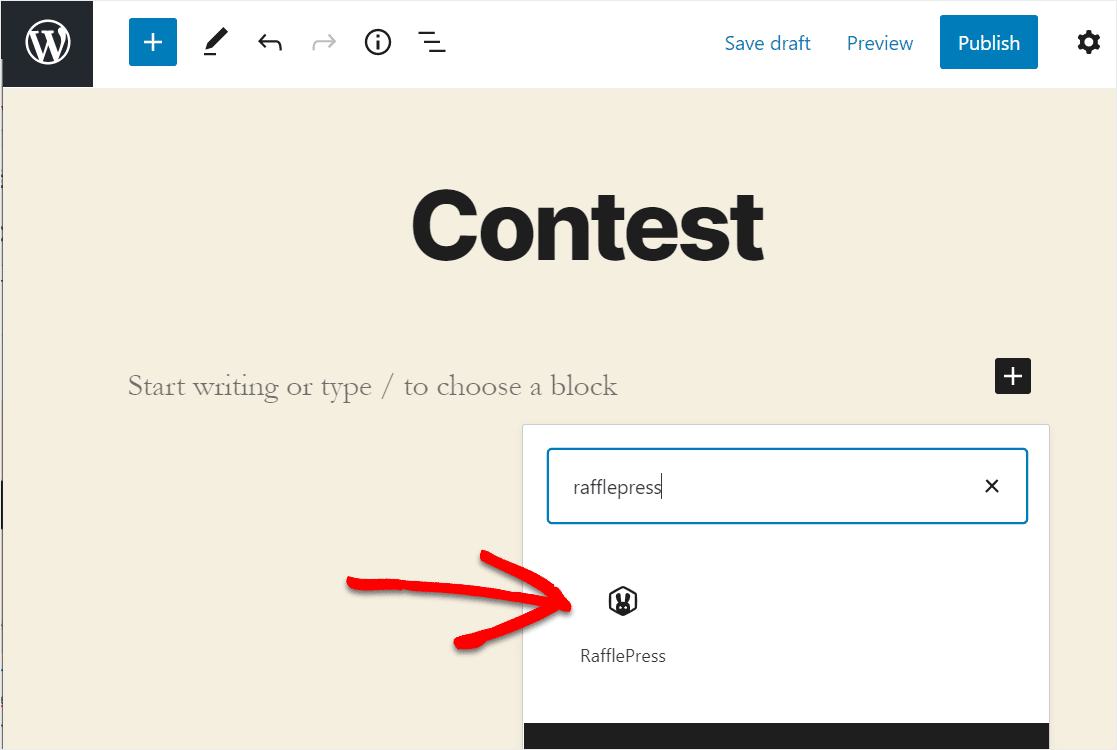
Seleziona dall'elenco l'omaggio che desideri incorporare nel tuo sito WordPress.
Ora fai clic sul pulsante Pubblica nell'angolo in alto a destra per incorporare l'omaggio nel tuo sito.
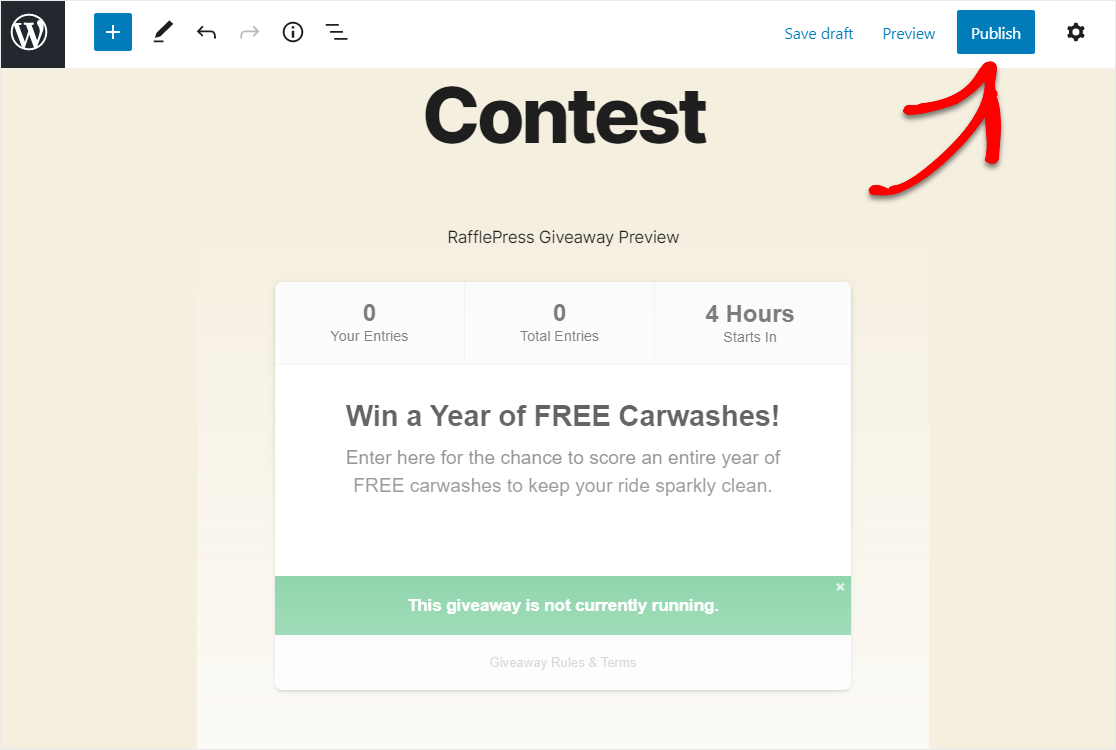
E il gioco è fatto. Ora hai creato il tuo giveaway in pochi clic, senza conoscere alcun codice.
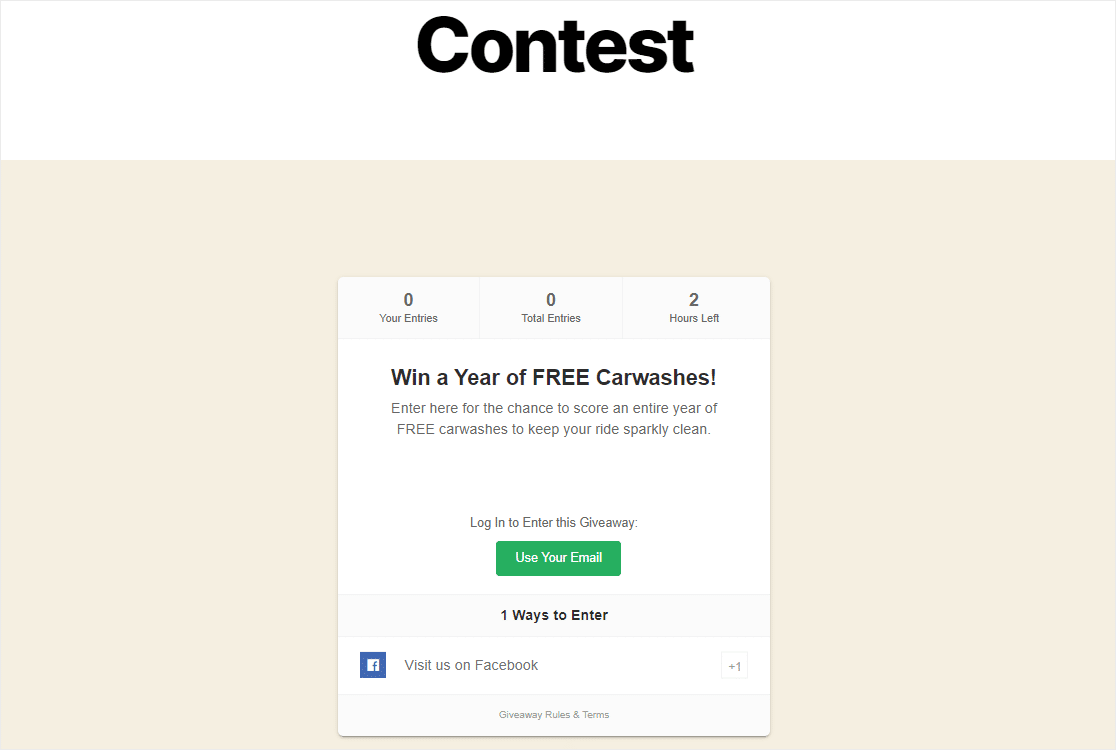
Pensieri finali
Ed eccolo! Ora sai come creare un modulo di iscrizione al concorso in WordPress.
Cerchi strumenti dedicati alla creazione di concorsi online e semplici omaggi? I plug-in per concorsi di WordPress possono aiutarti a organizzare concorsi sui social media, concorsi video e altro ancora. Dai un'occhiata al nostro post sulla creazione di omaggi e concorsi gratuiti per scoprire tantissime opzioni.
Allora, cosa stai aspettando? Inizia oggi stesso con il plug-in per moduli WordPress più potente.
E non dimenticare, se ti piace questo articolo, seguici su Facebook e Twitter.